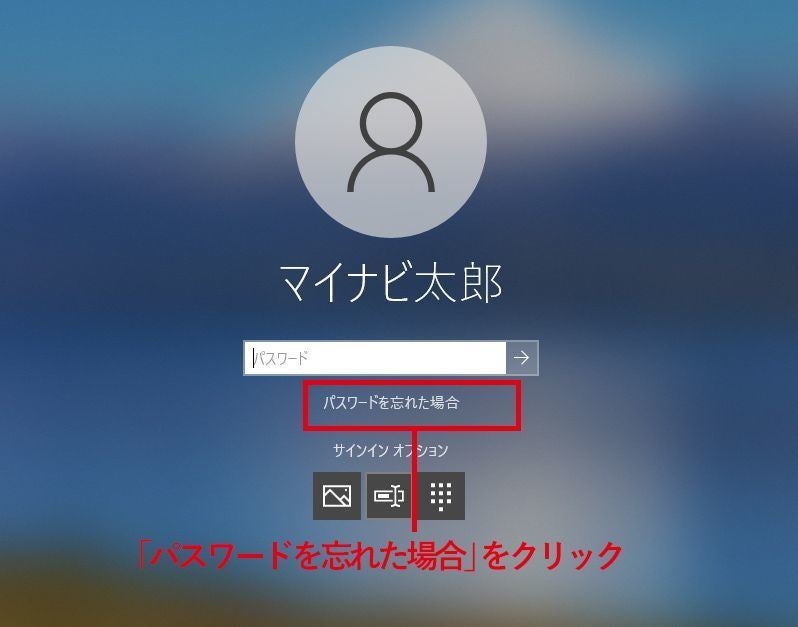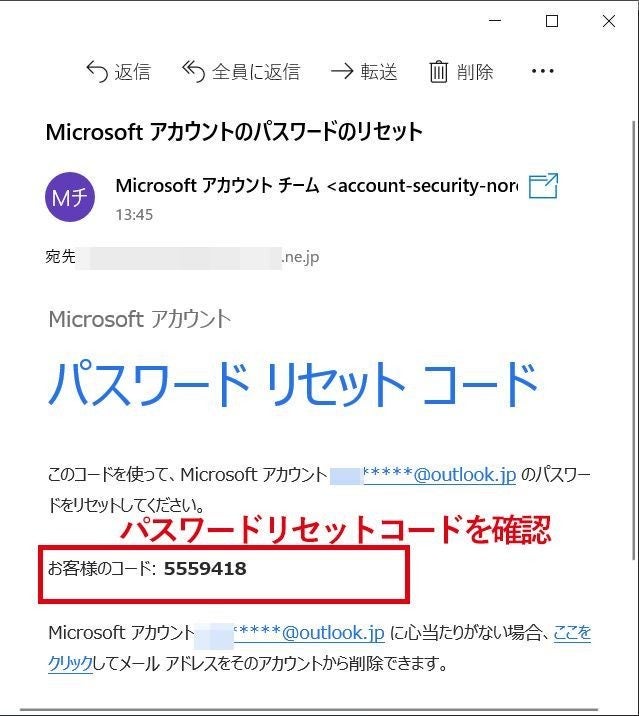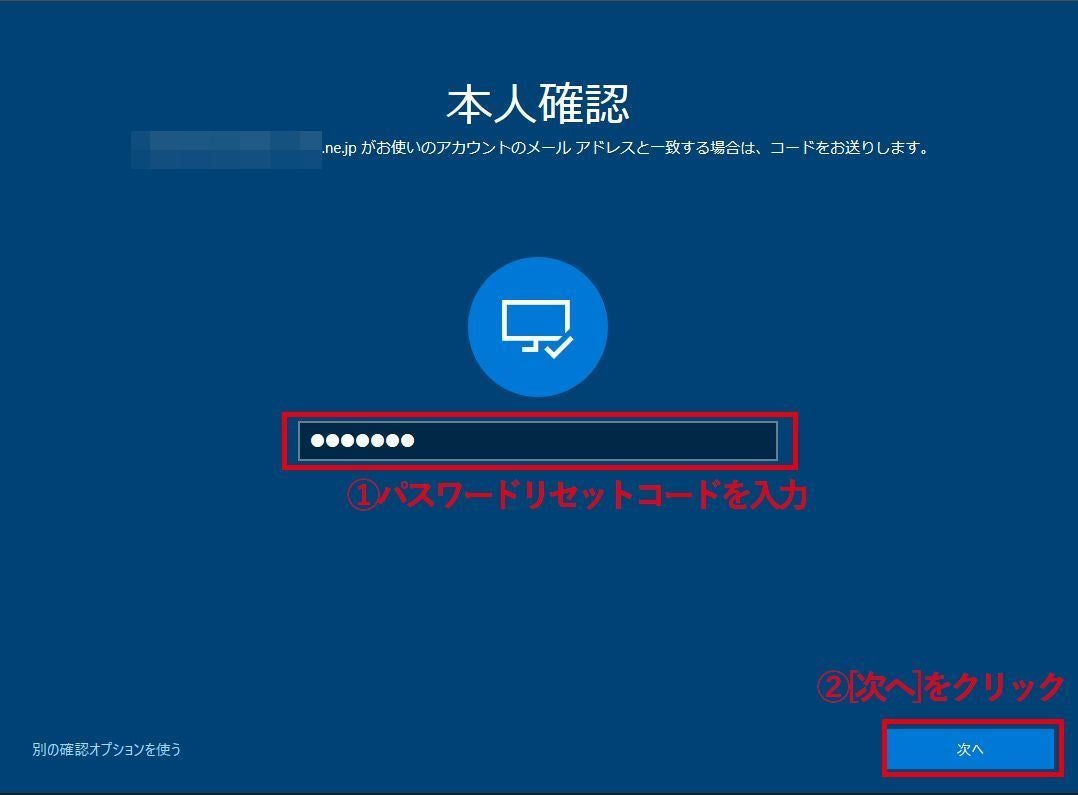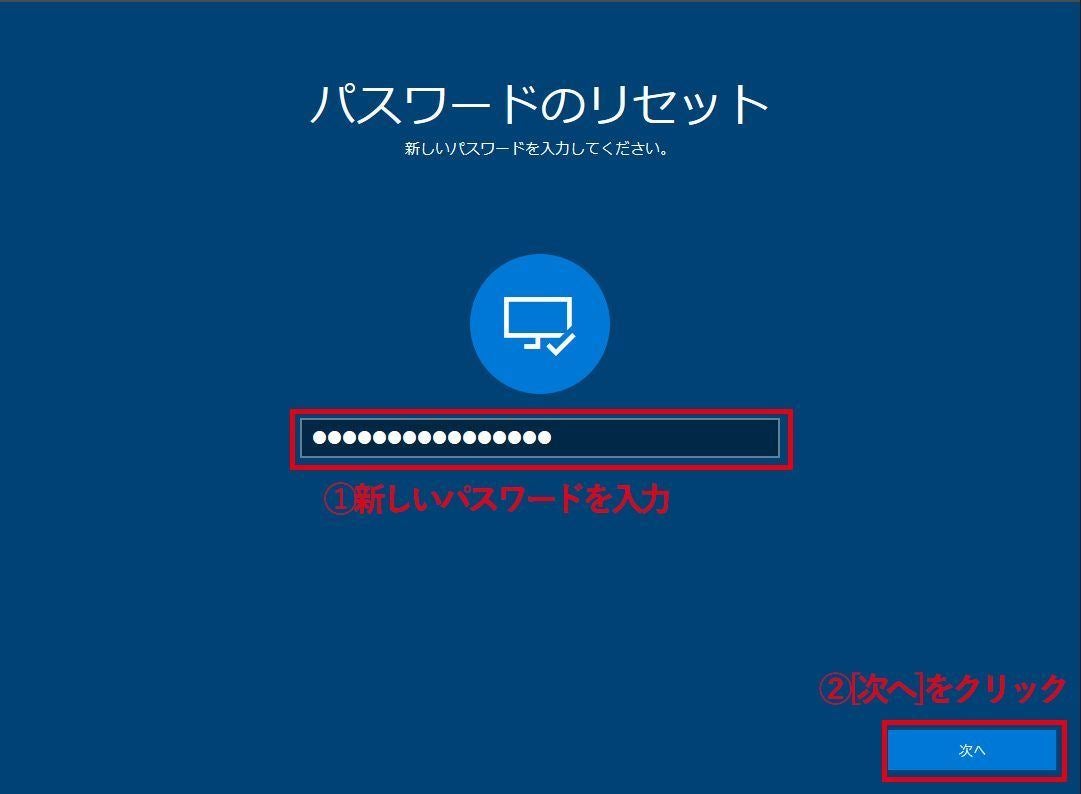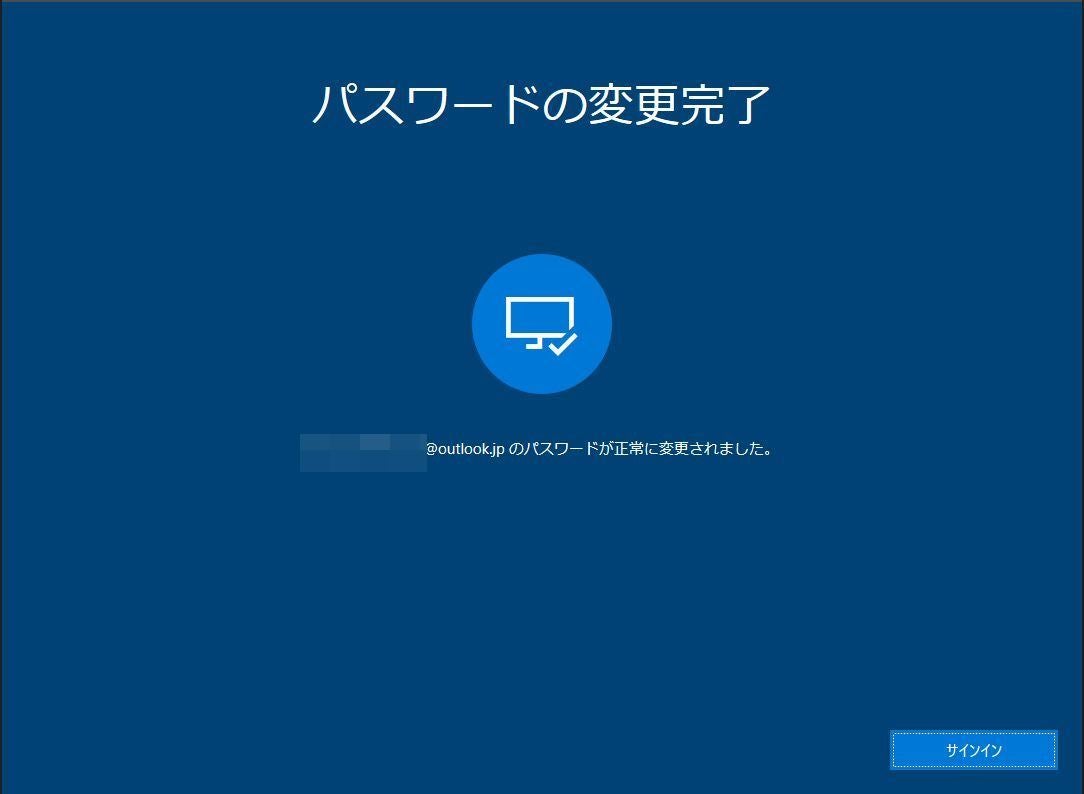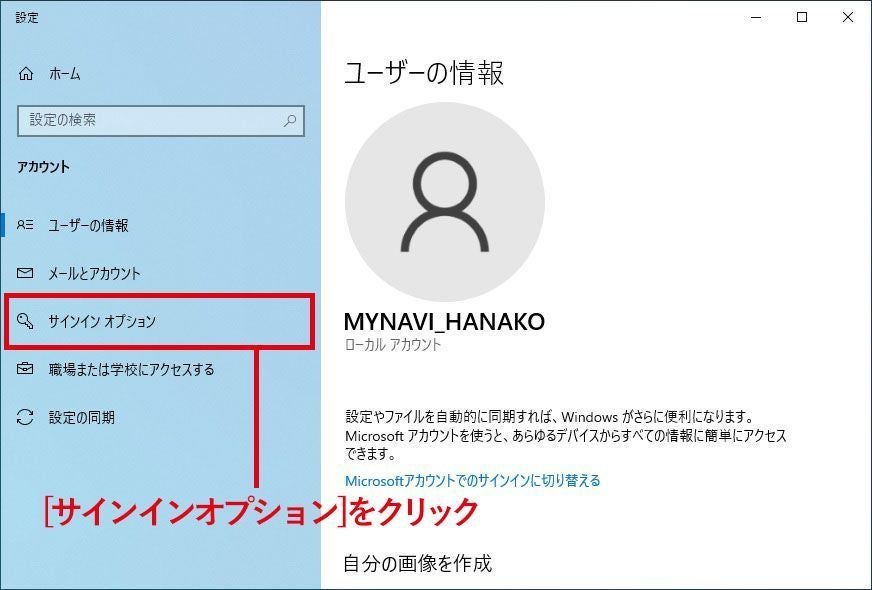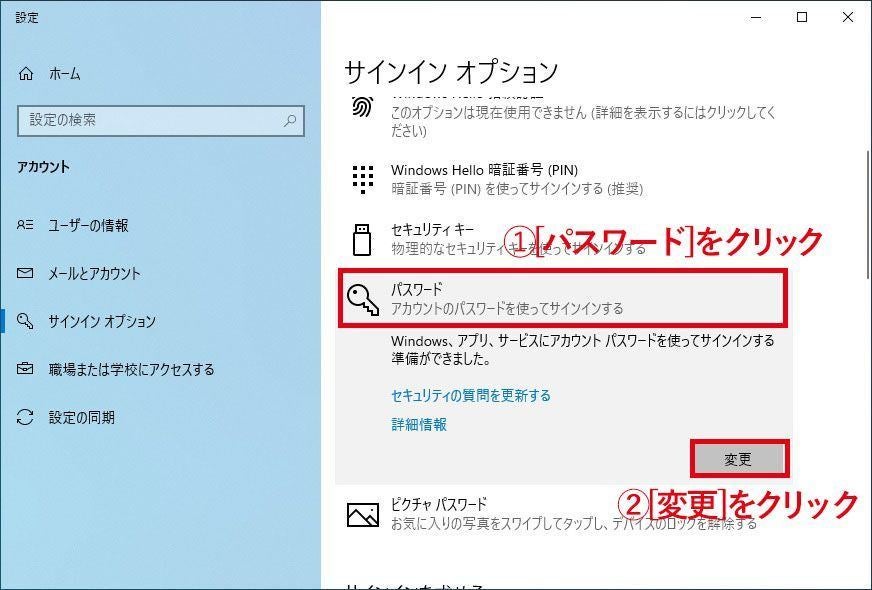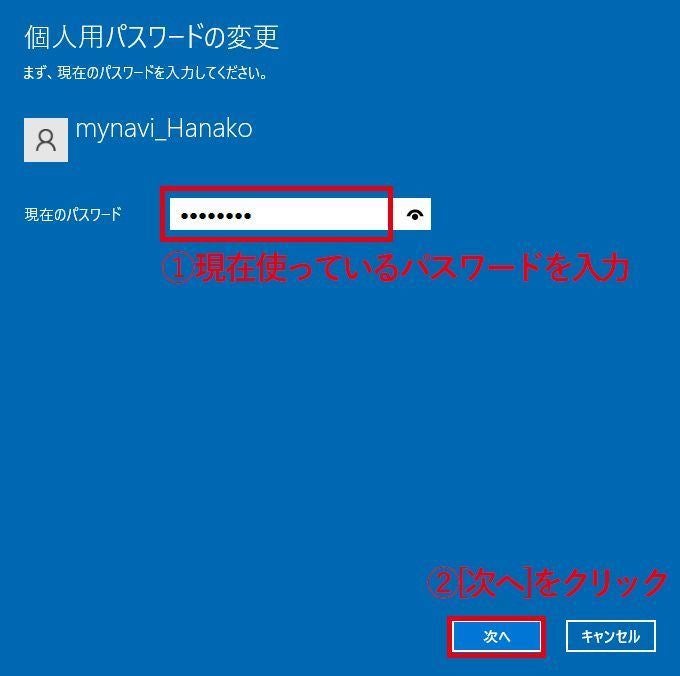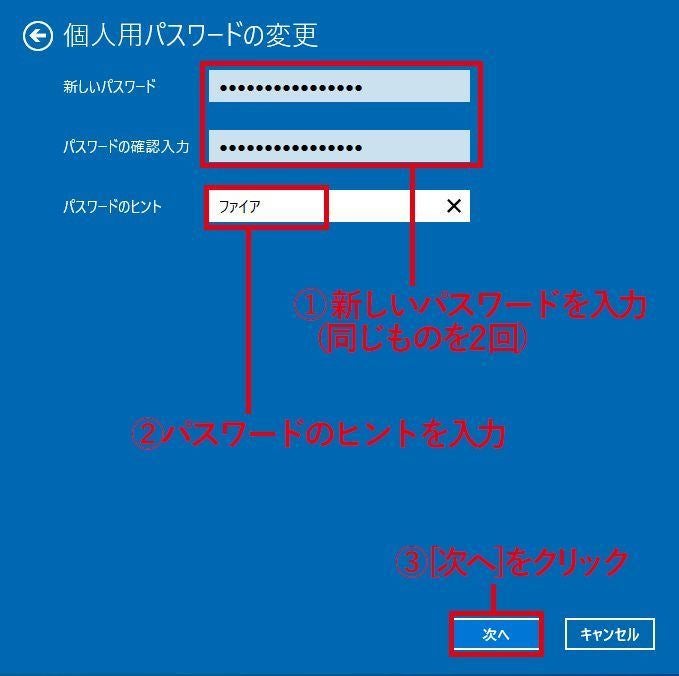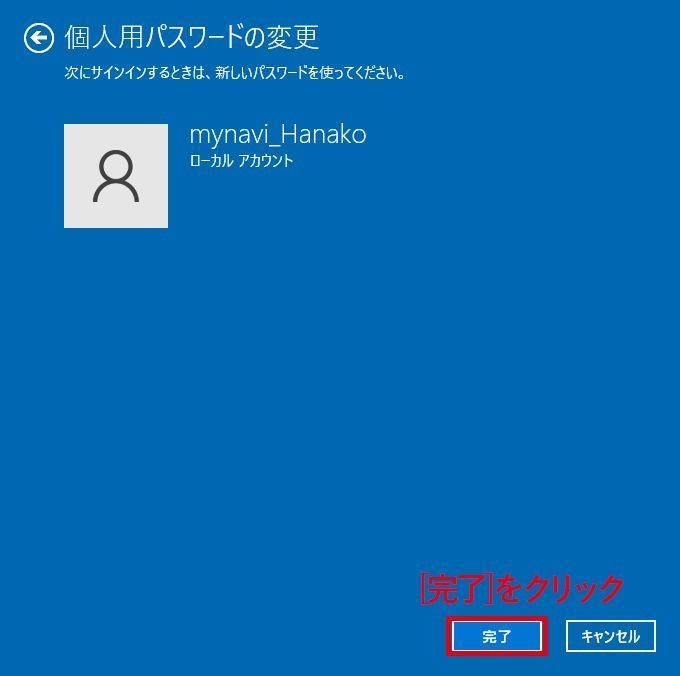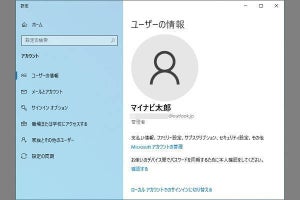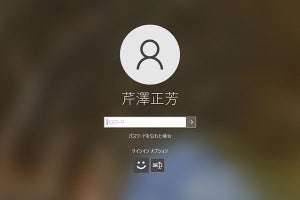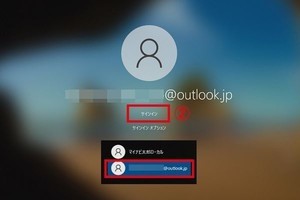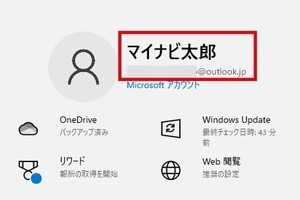Microsoftアカウントのパスワードを忘れた場合の対処法
Microsoftアカウントのパスワードを忘れてサインイン画面から先に進めない。そんなときはサインイン画面のパスワード入力欄の下にある「パスワードを忘れた場合」をクリックしてパスワードのリセットと再設定を行いましょう。この場合も、本人確認のコードが必要となります。
-
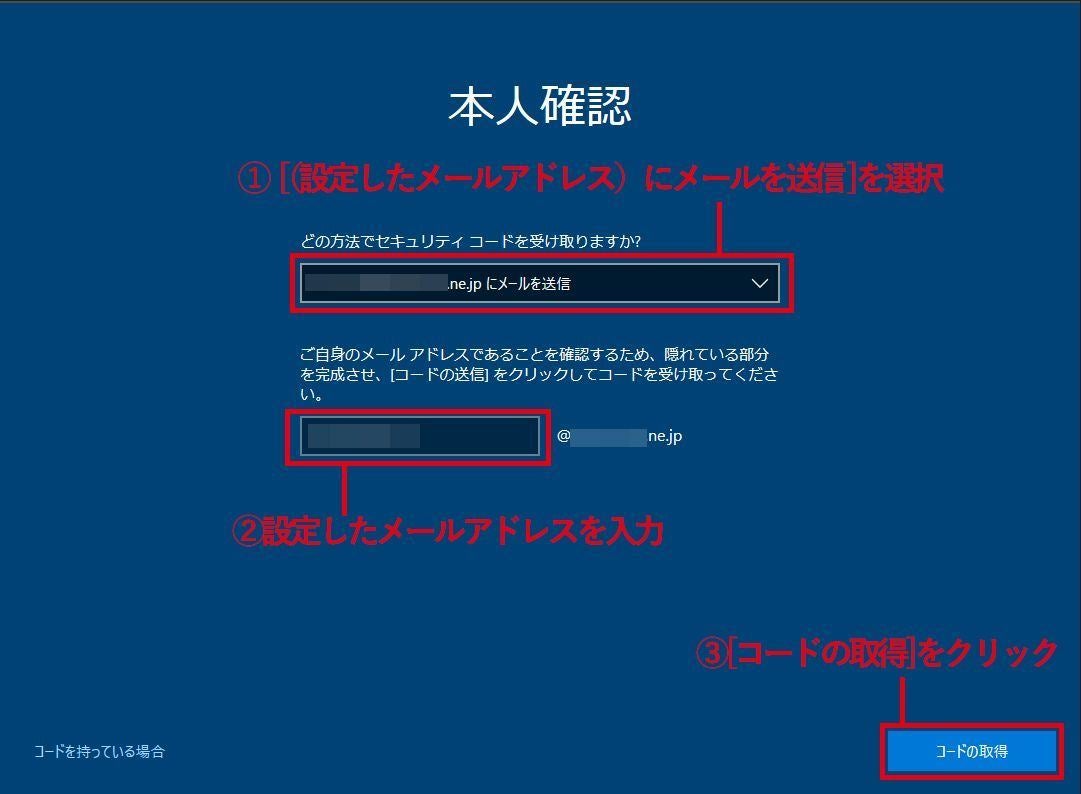
【2】「本人確認」画面が表示されたら、「どの方法でセキュリティコードを受け取りますか」欄で「(設定したメールアドレス)にメールを送信」を選択。下にあるメールアドレス入力欄を完成させ、「コードの取得」をクリックします
WebサイトからMicrosoftアカウントのパスワードをリセット
Microsoftアカウントのパスワードを忘れた場合、「アカウントの回復」サイトからリセットと再設定を行うことも可能です。こちらの方法を使えば他のPCからでもパスワードを変えられます。
-
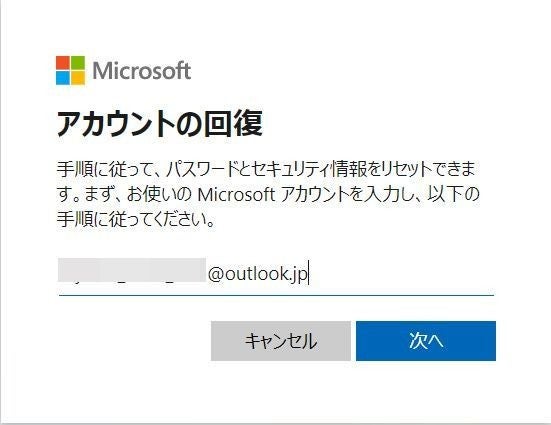
別のPCからブラウザ経由でパスワードの設定を行うには、「アカウントの回復」サイトにアクセスします。以降の手順は、上で紹介したサインイン画面からパスワードのリセットを行う方法と同じです
ローカルアカウントのパスワード変更手順を解説
ローカルアカウントでWindows 10を使用している場合のパスワード変更方法を確認します。Microsoftアカウントとは異なり、ローカルアカウントの情報はパソコン内にしか保存されていないため、現在のパスワードさえ覚えていれば簡単な手順で変更することができます。